Se você quer sincronizar suas imagens do Google Photos no PC, conheça e veja como instalar o Google Photos Sync no Linux via Snap.
O Google Photos Sync baixa seu Google Fotos para o sistema de arquivos local. Ele fará backup de todas as fotos que o usuário enviou para o Google Fotos, mas também das informações do álbum e ‘Criações’ adicionais do Google Fotos (animações, panoramas, filmes, efeitos e colagens).
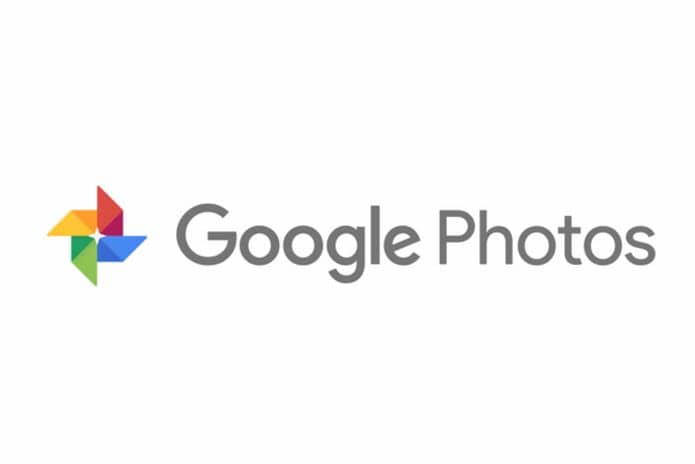
Para funcionar, o gphotos-sync precisa primeiro de um ID de cliente válido vinculado a um projeto autorizado a usar a ‘API da Biblioteca de fotos’. Isso não é fornecido na distribuição.
Cada ID de cliente recebe um número (grande) limitado de chamadas gratuitas da API ao Google Services. Se essa distribuição compartilhar o ID do cliente, todos os usuários compartilharão esse limite de recurso.
Isso é um pouco complicado, mas só precisa ser feito uma vez.
- Crie um projeto no Google Developer Console – https://developers.google.com/console/, seguindo o procedimento de criação de um projeto – https://cloud.google.com/resource-manager/docs/creating-managing-projects
- Autorize-o a usar a ‘API da Biblioteca de fotos’, seguindo o procedimento de ativação e desativação de APIs – https://cloud.google.com/apis/docs/enable-disable-apis
- Crie um ID de cliente seguindo o procedimento de configuração do oauth 2.0 com o tipo de aplicativo definido como Outro – https://support.google.com/cloud/answer/6158849?hl=pt-BR
- Depois que o ID do cliente for criado, faça o download como client_secret.json e salve-o no diretório de configuração do aplicativo ~/snap/gphotos-sync/current/.config/gphotos-sync
Como instalar o Google Photos Sync no Linux via Snap em distros que suportam a tecnologia
Para instalar o Google Photos Sync via Snap você precisa ter o suporte a essa tecnologia instalado em seu sistema. Se não tiver, use o tutorial abaixo para instalar:
Como instalar o suporte a pacotes Snap no Linux
Depois, você pode instalar o Google Photos Sync via Snap, fazendo o seguinte:
Passo 1. Abra um terminal;
Passo 2. Instale a versão estável do programa, usando esse comando:
sudo snap install gphotos-syncPasso 3. Instale a versão beta do programa, usando esse comando:
sudo snap install gphotos-sync --betaPasso 4. Instale a versão edge do programa, usando esse comando:
sudo snap install gphotos-sync --edgePasso 5. Mais tarde, se você precisar atualizar o programa, use:
sudo snap refresh gphotos-syncPronto! Agora, você pode iniciar o programa no menu Aplicativos/Dash/Atividades ou qualquer outro lançador de aplicativos da sua distro, ou digite gphotos-sync ou em um terminal, seguido da tecla TAB.
Como desinstalar o Google Photos Sync no Linux via Snap em distros que suportam a tecnologia
Para desinstalar o Google Photos Sync via Snap, fazendo o seguinte:
Passo 1. Abra um terminal;
Passo 2. Depois, se for necessário, desinstale o programa, usando o comando abaixo;
sudo snap remove gphotos-sync